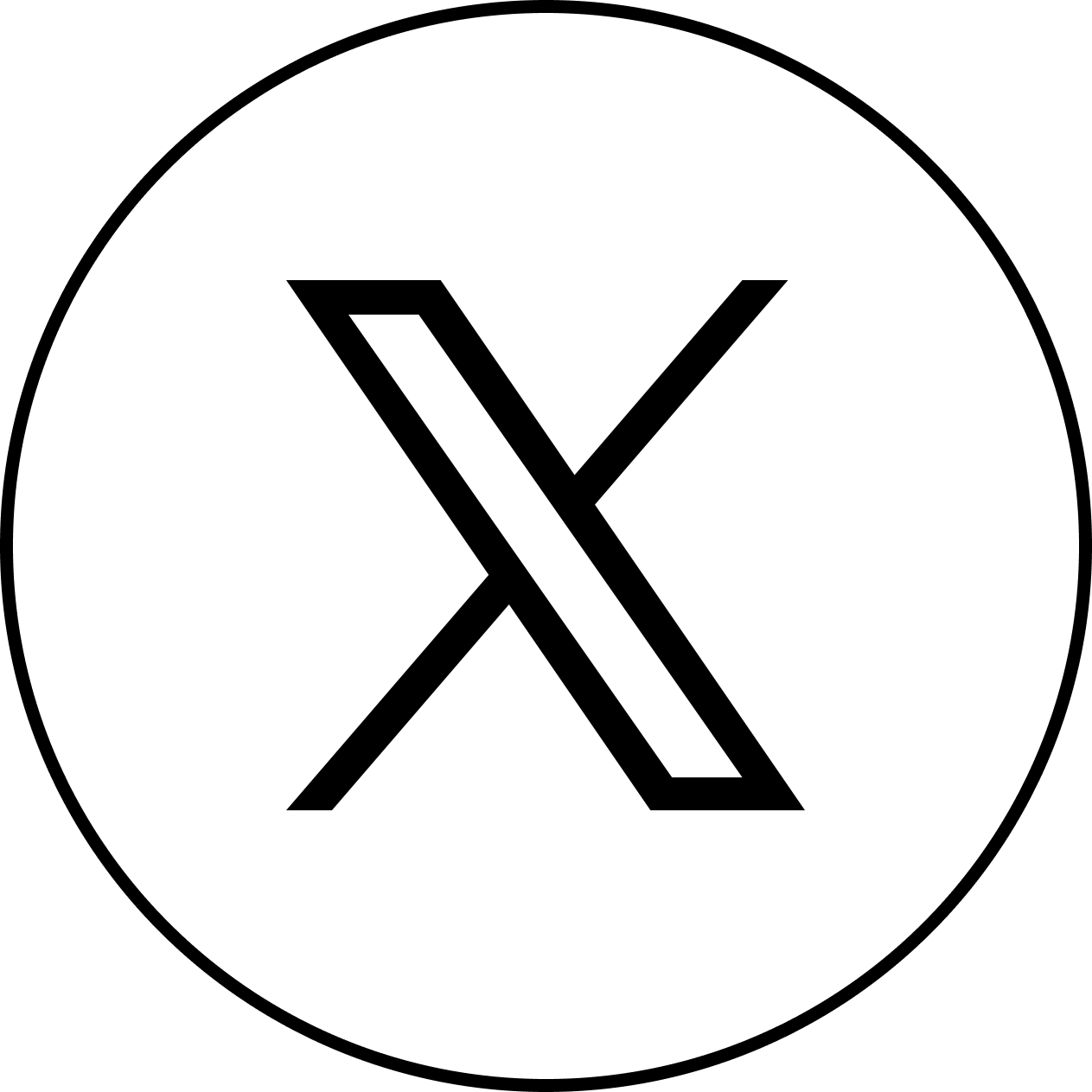PCの電源容量とは
電源容量とは、パソコンなどの電子機器へ電力を一度に送ることができる電源ユニットのパワーを示しています。CPU(マシン本体)やメモリ、マザーボードなどPCを構成する部品がハイスペックであればあるほど、必要な消費電力は高まります。
例えば最大でワット数が500W必要なPCの場合、電源容量のワット数は500以上なければ電力不足になってしまいます。するとオーバーヒートしてしまい動作に支障が出てしまいます。
電源容量の計算が必要なのは主に自作PC
そもそも電源ユニットの容量を計算する必要があるのは、自作パソコンを作る時だけです。最近では、パソコン1台を作りあげるのに必要なパーツ・材料は入手するのに困らなくなりました。
土台となるCPU(コンピューター)を選んで、クーラー、メモリ、マザーボード、ディスプレイなど自分の好きなようにアイテムも選べば自作PCは簡単に作れてしまいます。そこで重要な点の1つが電源容量の計算というわけです。
PCと電源の熱について
各パーツの消費電力の調べ方や電源容量の選び方、供給電力が足りているかなど、確認方法を知る前に動作温度とPCの関係について理解を深めておきましょう。
コンピューターの発熱対策は、電源容量を適切な値にする一番の理由といっても過言ではありません。PCの冷却方法はファンだけに頼らず、不必要な電力を使わないことも大事なのです。
電源の寿命のスピードを計算する
パソコンだけに限らず、この世のほとんどの物質には寿命があり、いずれ消耗して使えなくなる日が訪れます。しかし物が劣化していくスピードは環境などの条件によってたちまちです。
例えば人の皮膚は長時間太陽の熱で日焼けをし続けていたら、老化スピードも速まると言われています。同じように、パソコンなど電子機器も熱に弱く、動作時の温度が高温になれば、その分慢性的に受けるダメージが蓄積されて寿命が早まってしまうのです。
計算方法に10℃2倍則を参考にする
コンピューターなど、機械を動かす時の温度が10℃上がれば、マシン本体の寿命は倍のスピードで早まる。反対に10℃低い状態なら、劣化速度や耐久性は倍もつようになる。この法則を10℃2倍則と呼びます。では実際に、自作PCの電源容量の計算に応用してみましょう。
| 動作温度 | 電源寿命 |
| 30℃ | 2万時間 |
| 40℃ | 1万時間 |
| 60℃ | 2,500時間 |
上記の例はあくまで目安ですが、自作パソコンの動作温度が10℃上昇すると、電源ユニットは倍の速さで劣化することを覚えておきましょう。
電源容量の計算方法①余裕あるワット数
消費するワット数が500WのPCを動かすには、電源容量の供給ワット数は500W以上ある必要があると述べましたが、実際の動作環境ではワット数が500Wピッタリでは不十分です。
消費ワット数と供給ワット数が同じ数値では、電源容量の稼働率が常に100%でフル稼働することになります。マシンも人の筋肉も同じで、全力で働き続けた電源ユニットは、寿命が縮まりやすくなってしまいます。
推奨ワット数の計算は約2倍
電源ユニットに必要以上の負担をかけてしまうと、動作時の温度が上昇してクーラーファンの回転率も高まってしまいます。するとパソコンは限界ギリギリの動作環境で仕事をすることになり、騒音が鳴り響き寿命も縮まり、おまけに電気代まで高くついてしまいます。
電源容量の計算として、マシンの消費電力ワット数の1.8倍~2倍ていど余裕を持たせた、電源ユニットの選び方がおすすめです。PCが500Wなら、電源容量は1000Wという計算です。
予算を抑えた計算
余裕をもたせた電源ユニット選びで、消費電力の2倍というのはあくまで目標値です。絶対に倍以上なければいけない決まりはありませんので、大きな電源を購入する予算が厳しい場合には、消費電力の1.3倍~1.5倍の電源容量でも構いません。
自作PCが500Wを消費するとしたら、電源容量は600W~700Wでも可ということになります。しかし低い設定にした分、動作に良い影響はないことは覚えておきましょう。
電源容量の計算方法②TDPも視野に入れる
TDP(熱設計電力)は、パソコンの消費電力から計算された発熱量を示した数値です。消費電力=TDPというわけではなく、TDPは電力を表しているのではなく熱量を指標しています。ではどのようにしてTDPを電源容量の計算式に当てはめればよいでしょうか。
TDP×1.5でCPUの最大消費電力を計算する
本来TDPを参考にする目的とは、冷却の塩梅を計算するための値です。パソコンが消費する電力の最大値は、動作方法や環境によって変わりますので、TDPを参考に使用電力のおおまかな最大値を計算する必要があります。計算式は【TDP×1.5】で導き出すことができます。
Core i9 9980XE BOXで計算
CPU「Core i9 9980XE BOX」のTDP値は165Wというデータが公式で公開されています。165×1.5=247.5になりますので、Core i9 9980XE BOXが消費する最大電力は、約250Wという数字を導き出すことができます。
このようにしてCPUの消費電力を推測する材料としてTDPを有効活用すると、スムーズに電源容量を計算することができるでしょう。
電源容量の計算方法③トータル消費電力
自作PCで最も消費電力が高いパーツは、本体のCPU、次にグラフィックボードとなります。CPUもグラフィックボードも、製品の開発・販売元が公開しているデータを参照すれば消費電力は計算可能です。
しかし電源容量を計算するには、メモリやハードディスクなど、他のパーツの消費電力もあわせて計算しなければなりません。なので、各部品の消費電力の目安を知っておきましょう。
各セクションの消費電力(目安)
CPUとグラフィックボード以外の部品について、消費電力の目安は次の通りです。
| メモリ | 5ワット×個数 |
| マザーボード | 50ワット |
| ストレージ | SSD 10×個数 HDD 30×個数 |
| 光学ドライブ | 20~30×個数 |
上記の目安を参考にして、自作PCがどれほどの消費電力になるのか計算して、合計数値よりも大きな電源ユニットを購入しましょう。
電源容量の計算方法④計算機を活用する
電源容量の計算方法をなんとなく掴めたでしょうか。まずはCPUのTDPから最大消費電力を推測して、グラフィックボードや他のパーツの使用電力の合計を合算する、そこから動作に余裕がもてる1.5倍~2倍ほどの大きめな電源ユニットを購入します。
それなりに時間のかかる作業ですね。面倒なうえ正確な値も導き出しにくく、骨折り作業です。手間を省いて効率よく計算したい方は、計算機の使用をおすすめします。
プラウザで完結できる計算機サイト
最適な電源容量の答えを、自動で出してくれる計算機サイトは複数存在します。その中でもシンプル設計で見やすい計算機は、パソコンの通販サイト「ドスパラ」がおすすめです。
ドスパラの計算機は、必要な項目を入力していくだけで自作PCの総合消費電力が分かるだけでなく、購入すべき最適なサイズの電源ユニットを教えてくれる高機能な計算機です。
計算機の使い方
使い方は簡単、パソコンを構成する7つのパーツのスペックや数を計算機に打ち込んでいくだけです。ここからは、それぞれの入力方法を説明したいと思います。
CPU
パソコンの最も大事な心臓部となるCPUを構成するメーカーを、インテルもしくはAMDから選択してください。メーカーを選ぶと次に商品名を選択します。i9 9980XEなど、自作PCに起用するスペックを入力しましょう。それだけでCPUに必要なワット数が自動で表示されます。
メモリ
パソコンに登載するメモリの種類(DDR)と数を入力してください。DDRとは転送能力や処理能力など性能の違いを示したものです。DDR2では1枚あたり3ワット、DDR4では1枚あたり7ワットの消費電力が、枚数に応じて自動計算されます。
ストレージ
自作PCに搭載したストレージの個数を入力してください。HDDは1個あたり24ワットで、SSDなら1個あたり5ワットで計算されます。HDD1つしか乗せていない場合は、SSDの入力欄は0のまま、HDDの欄を1にして下さい。両方とも1つずつ搭載されている方は、両方を1に選択しましょう。
ビデオカード
ビデオカード(グラフィックボード)はメーカーをNVIDIAかAMDから選択して、搭載するスペックの商品と個数を選んでください。グラフィックボードはCPUの次に消費電力の高いパーツなので、こちらのチョイス次第で電源容量は大きく変動するでしょう。
光学ドライブ
光学ドライブとは、DVDやブルーレイディスクなどを読み込む装置です。完成品のデスクトップPCでは大概標準装備されていますが、自作の場合は自分で取り付ける必要があります。
光学ドライブは、DVD対応・ブルーレイ対応などの性能に関わらず、1個あたり約25ワットの電気を消費する計算になります。
FAN
コンピューターを冷やすFAN(ファン)は、商品によってサイズや風力に大きな差が生じるため一概にワット数は分からないのですが、ここでは6㎝~12㎝のファンを1個あたり3ワット消費すると想定して計算しています。
大型のファンを2つ装備するなど冷却機能を充実させている方は、1個あたり5ワット程度消費していると考えた方がよさそうです。
まとめ
自作PCを作成するにあたって、各部品の寿命を短縮させないために電源容量は適切な範囲に設定すべきです。電源容量の推奨目安は消費電力の約2倍が好ましいところですが、予算的に厳しい場合は1.3倍ていどの余力でも問題はないでしょう。
計算方法でつまずいてしまった方は、計算機の利用がおすすめです。自作のコンピューターと正しくマッチした電源ユニットを使って、安全で快適な1台を作れるように目指しましょう。
パソコン情報が気になる方はコチラをチェック
おすすめノートPCや、デスク周りの便利アイテムなど気になる情報はコチラから。

アウトドア派におすすめのミニノートパソコン12選!防水軽量頑丈なPCを紹介!
アウトドアでも使える、おすすめのミニノートパソコンをお探しでしょうか?ミニノートパソコンは数々のブランドから色々な種類が販売されていますが、...

IKEAでパソコンデスクがおしゃれ!便利なデスク周りの組み合わせ集9選!
IKEAのパソコンデスクはおすすめです。天板や脚、ワゴンなどを自由にカスタマイズでき、テーブルとしても使えます。インテリアのレイアウトに合わ...